Instalasi OTRS di RHEL 8
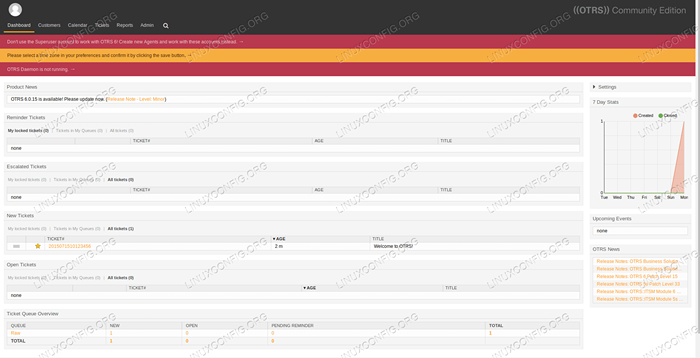
- 3409
- 939
- Ian Parker
OTRS adalah solusi manajemen layanan open source yang digunakan oleh banyak perusahaan di seluruh dunia. Itu adalah ekstensibilitas dan kemampuan untuk berintegrasi dengan sistem lain tidak diragukan lagi menambah popularitasnya. Tertulis di Perl, Perangkat lunak ini akan berjalan pada kebanyakan apa pun, dan itu persyaratan rendah pada sumber daya membuatnya ideal bahkan untuk usaha kecil untuk memulai tiket, atau menstandarkan proses internal mereka.
Dalam tutorial ini kami akan menginstal OTRS di Red Hat Enterprise Linux 8. Perlu diingat bahwa langkah -langkah yang dijelaskan di bawah ini hanya berlaku untuk versi 6.0.14, Edisi Komunitas. Misalnya, versi 6.0.15 tidak akan bekerja ketika langkah -langkah di bawah ini dilakukan di lingkungan yang sama.
Dalam tutorial ini Anda akan belajar:
- Cara menginstal OTR dari tarball
- Cara memecahkan dependensi
- Cara Mengkonfigurasi Lingkungan
- Cara menjalankan penginstal web
- Cara Masuk ke Layanan
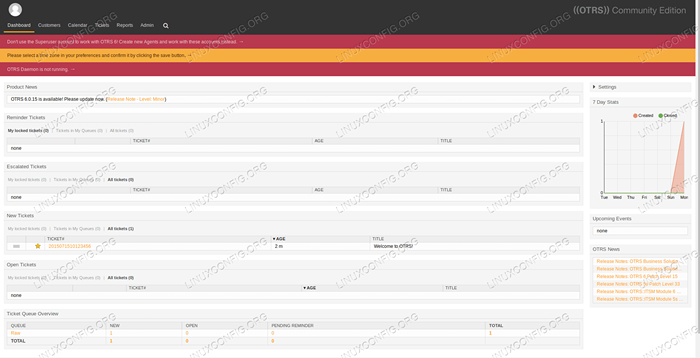 OTRS Dashboard First Login di Rhel 8 Linux
OTRS Dashboard First Login di Rhel 8 Linux Persyaratan dan konvensi perangkat lunak yang digunakan
| Kategori | Persyaratan, konvensi atau versi perangkat lunak yang digunakan |
|---|---|
| Sistem | Red Hat Enterprise Linux 8 |
| Perangkat lunak | OTRS 6.0.14 |
| Lainnya | Akses istimewa ke sistem Linux Anda sebagai root atau melalui sudo memerintah. |
| Konvensi | # - mensyaratkan perintah linux yang diberikan untuk dieksekusi dengan hak istimewa root baik secara langsung sebagai pengguna root atau dengan menggunakan sudo memerintah$ - mensyaratkan perintah Linux yang diberikan untuk dieksekusi sebagai pengguna biasa |
Instalasi OTRS di Redhat 8 Instruksi Langkah demi Langkah
OTRS, aplikasi dalam arti yang ketat, dapat bekerja dengan banyak solusi untuk membentuk layanan yang dimaksud. Ada juga beberapa cara untuk menginstalnya dari berbagai jenis paket.
Dalam tutorial ini kami akan menggunakan paket tarball, dan memilih untuk menginstal PostgreSQL untuk database, dan Apache httpd untuk server web. OTRS sangat dibangun di atas modul Perl lainnya, dan sementara beberapa di antaranya tersedia di RHEL 8 jika kami memiliki akses ke repositori manajemen berlangganan, akan ada banyak yang tidak akan. Kami dapat menginstalnya setelah menyiapkan CPAN, apa yang akan menyelamatkan kami dari perburuan modul (dan mungkin dependensi baru yang muncul).
- Untuk mengunduh paket, kita perlu mencari tarball di arsip OTRS, tidak ada tautan langsung untuk versi ini di halaman beranda. Setelah menemukan URL yang sesuai, kami akan memasukkan
/memilihdirektori pada mesin target, dan gunakanwget:# CD/opt # wget http: // ftp.OTRS.org/pub/OTRS/OTRS-6.0.14.ter.BZ2
- Kami mengekstrak arsip:
# TAR -XVF OTRS -6.0.14.ter.BZ2
Dan membuat symlink yang dipanggil
/opt/OTRSItu menunjuk ke direktori yang sekarang dibuat:# LN -S /OPT /OTRS -6.0.14 /opt /OTRS
- Secara alami kita akan membutuhkan
Perl,httpd, Danmod_perlItu memungkinkan server web untuk menjalankan kode perl:# DNF Instal Procmail httpd mod_perl perl-core
- Sekarang datang bagian yang sulit. Dalam data yang diekstraksi, skrip perl disediakan, yang akan memeriksa sistem kami untuk modul yang diperlukan, dan daftar apa yang diperlukan untuk fungsi apa, dan jika kami memiliki paket yang diberikan, atau tidak. Kami tidak perlu memenuhi semua persyaratan, itu semua tergantung pada penggunaan OTRS yang direncanakan.Misalnya, jika kami berencana untuk menggunakan mySQL sebagai backend, kami akan membutuhkan
Dbd :: mysql, Tapi kami tidak perluDBD :: ODBCuntuk terhubung ke database MS-SQL. Apa yang membuat skrip ini sangat berguna adalah ada penjelasan yang disediakan dalam output untuk setiap modul, jadi kami dapat memutuskan apakah kami akan membutuhkan modul dalam pengaturan kami, atau tidak. Yang sedang berkata, pertimbangkan output berikut dari skrip pada run pertama:# Perl/Opt/OTRS/BIN/OTRS.Checkmodules.pl
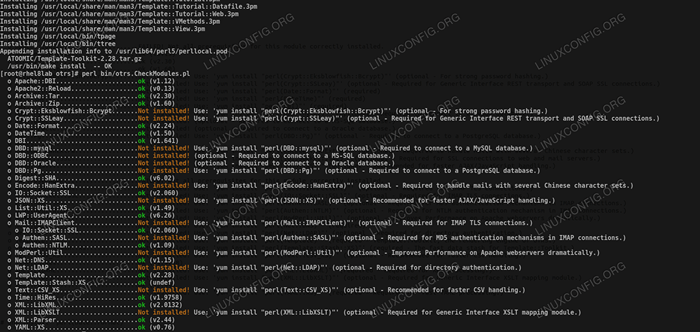 Memecahkan dependensi modul perl dengan OTRS.Checkmodules.
Memecahkan dependensi modul perl dengan OTRS.Checkmodules. Ini cukup banyak untuk diproses, pada mesin lab sudah memasang beberapa modul perl terpasang. Pendekatan kami di sini adalah menginstal semua yang "dibutuhkan" dan "opsional - disarankan", serta
DBD :: PGmodul, karena kami akan menggunakan postgresql sebagai backend. Beberapa paket ini tersedia untuk dipasangdnf:# DNF Instal "Perl (Tanggal :: Format)"
Sisanya dapat dipasang dengan
CPAN:CPAN Instal 'DateTime'
Langkah pemecahan semua modul yang diperlukan ini bisa memakan waktu, inilah yang bisa kami hemat jika kami akan menginstal dari sumber berbasis RPM murni.
- Kami membuat pengguna yang akan menjadi pemilik
/opt/OTRSdirektori:# Useradd OTRS
Dan tambahkan ke
Apachegrup (yang merupakan kelompokApachepengguna yang memiliki server web) sebagai grup tambahan:# usermod -g apache otrs
Jadi keanggotaan pengguna akan terlihat seperti berikut:
# ID OTRS UID = 1006 (OTRS) GID = 1006 (OTRS) Grup = 1006 (OTRS), 48 (Apache)
- Kita perlu menyalin set konfigurasi terdistribusi sebagai konfigurasi utama aplikasi:
# cp/opt/otrs/kernel/config.pm.Dist/Opt/OTRS/Kernel/Config.pm
- Kami menambahkan konfigurasi webserver dengan file yang disediakan oleh aplikasi dengan membuat symlink ke dalam direktori konfigurasi tambahan webserver:
# LN -S/OPT/OTRS/SCRIPTS/APACHE2 -HTTPD.termasuk.conf/etc/httpd/conf.D/OTRS.conf
- Kita perlu memeriksa apakah setiap modul httpd yang diperlukan dimuat:
# apachectl -m | Grep -e 'Versi | Disemplasi | Filter | Header' Deflate_Module (dibagikan) ext_filter_module (dibagikan) filter_module (dibagikan) headers_module (dibagikan) Version_module (dibagikan)
- Kami akan menggunakan skrip lain yang dikirimkan dengan paket untuk mengatur izin file:
#/opt/OTRS/bin/OTRS.SetPerMissions.PL mengatur izin di /opt /OTRS-6.0.14
- Kami siap memulai database dan server web:
# SystemCTL Mulai postgresql # systemctl Mulai httpd
- Untuk mengonfigurasi aplikasi, kami akan menggunakan penginstal web yang disediakan. Kami mengarahkan browser ke nama host mesin target atau alamat IP, ditambahkan dengan
/OTRS/Penginstal.pluntuk memulai instalasi. Aplikasi ini disajikan oleh Apache httpd, yang berfungsi secara default pada port80, Jadi kita tidak perlu menentukan nomor port. Dalam kasus kami, itu akan terjadi192.168.1.14/OTRS/Penginstal.pl.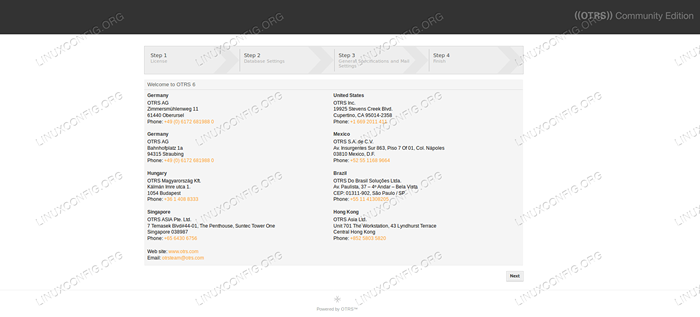 Penginstal OTRS, halaman awal.
Penginstal OTRS, halaman awal. Kami hanya akan menekan
Berikutnyauntuk melanjutkan. - Kita dapat membaca perjanjian lisensi, dan menerimanya untuk melanjutkan.
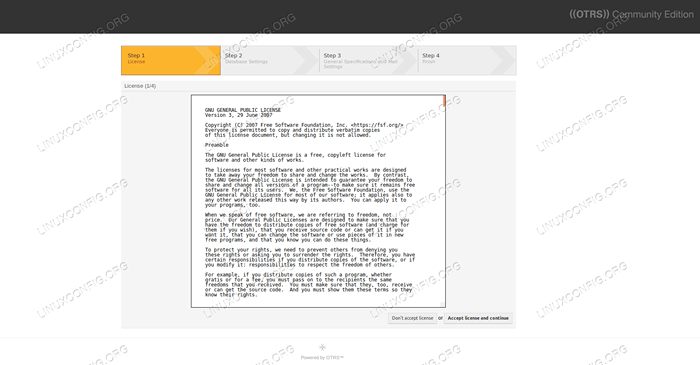 Perjanjian Lisensi OTRS.
Perjanjian Lisensi OTRS. - Kita perlu memilih jenis database untuk digunakan. Kami akan memilih PostgreSQL, dan meninggalkan "Buat Database Baru untuk OTRS" diperiksa.
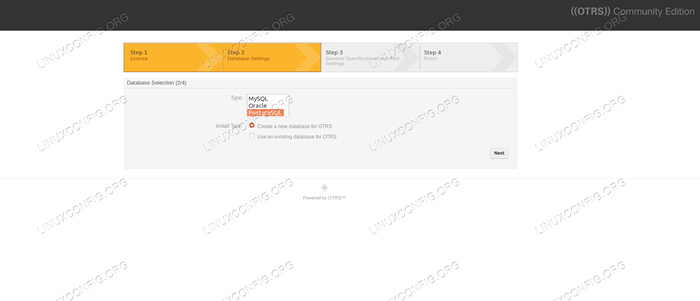 Memilih jenis database.
Memilih jenis database. - Kita perlu memberikan kata sandi untuk
postgresPengguna (Superuser dari Perspektif PostgreSQL), dan alamat database mendengarkan. Dalam kasus kami, database mesin lab sedang mendengarkannya (secara internal) antarmuka publik, tetapi ini kemungkinan besar akan terjadi127.0.0.1, antarmuka loopback mesin. Satu pengecualian bisa jadi jika kami ingin berbagi beban antara dua mesin, satu hosting database, yang lain menjalankan server web dengan aplikasi. Kami perlu memberikan alamat sesuai dengan pengaturan kami.
Setelah memberikan informasi di atas, kami dapat menekan tombol pengujian, dan aplikasi akan mencoba untuk terhubung ke database. Jika berhasil, halaman ditambahkan, dan akan terlihat seperti berikut: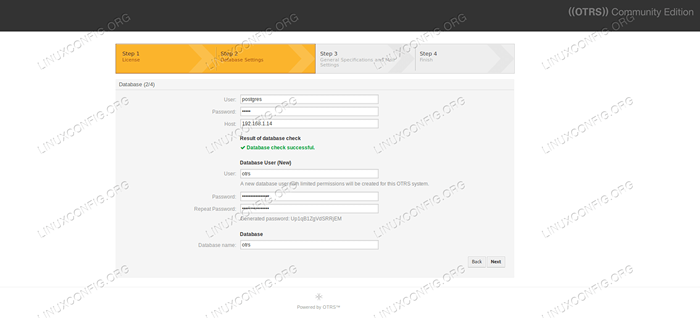 Menyiapkan database.
Menyiapkan database. Di sini aplikasi menyarankan nama basis data, nama pengguna, dan kata sandi yang dihasilkan. Kami dapat mengubah salah satu dari mereka sesuai keinginan kami.
- Penginstal harus segera selesai dengan mengatur database.
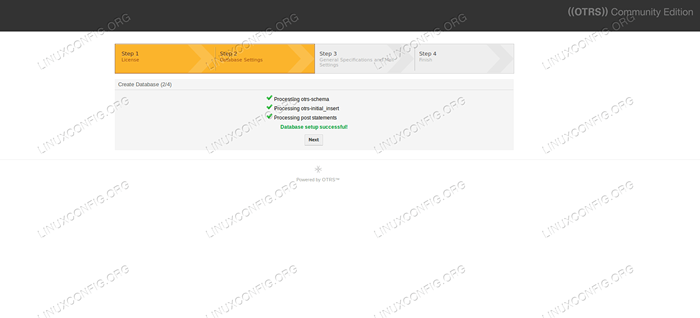 Pengaturan Basis Data berhasil.
Pengaturan Basis Data berhasil. - Selanjutnya kami dapat memberikan beberapa informasi umum, seperti alamat email admin dan bahasa default. Kami mengatur checkmxrecord ke "tidak", seperti dalam kasus kami lingkungan lab tidak memiliki akses ke server DNS publik pada saat ini. Kalau tidak, akan disarankan untuk meninggalkannya "ya" karena dapat menyelamatkan kita dari salah mengeja alamat.
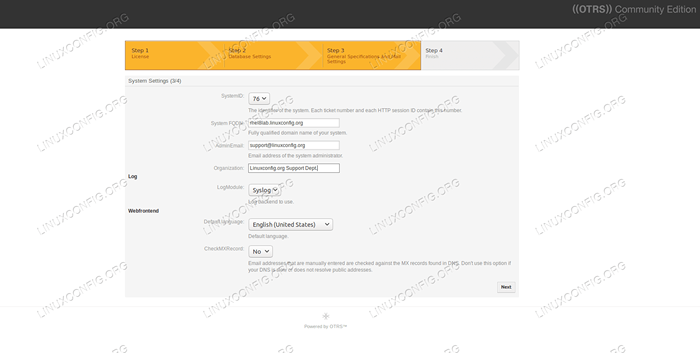 Halaman Informasi Umum.
Halaman Informasi Umum. - Halaman Konfigurasi Surat muncul. Kami dapat memberikan server surat jika kami berencana mengirim surat ke OTRS (tugas umum untuk sistem tiket), atau kami dapat melewatkan langkah ini, tidak diperlukan untuk menyelesaikan instalasi. Kita bisa mengaturnya nanti.
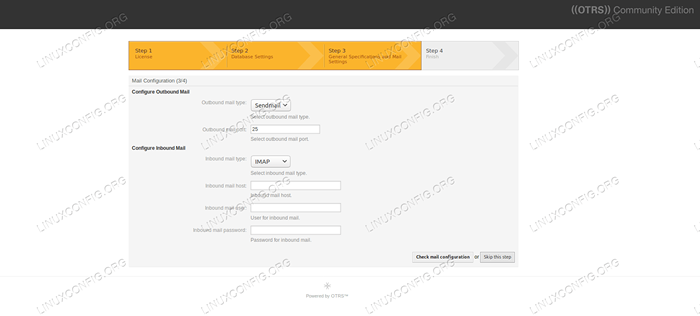 Konfigurasi Surat.
Konfigurasi Surat. - Instalasi selesai. Kami disajikan dengan nama pengguna dan kata sandi yang dihasilkan, serta tautan yang akan mengarahkan kami ke halaman login. Kami mencatat ini, karena ini adalah kredensial pengguna administratif tingkat rendah, kemudian lanjutkan ke halaman login.
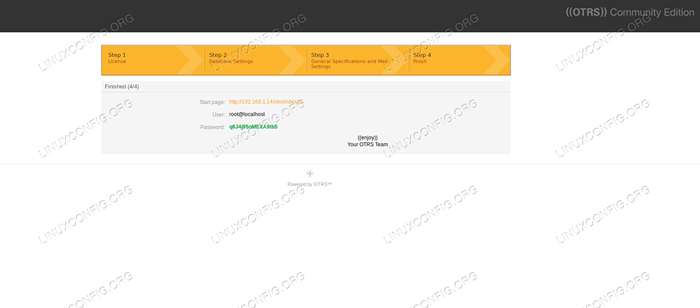 Instalasi selesai.
Instalasi selesai. - Kami menyediakan
root@localhostkredensial login, dan masuk ke antarmuka web aplikasi. Halaman login OTRS.
Halaman login OTRS. - Kami tiba di dasbor aplikasi, dan kami dapat mulai mengisinya dengan konten dan menyesuaikannya sesuai dengan kebutuhan kami. Tiket pertama kami sudah menunggu kami, yang akan menjadi tiket selamat datang dengan beberapa tautan yang berguna.
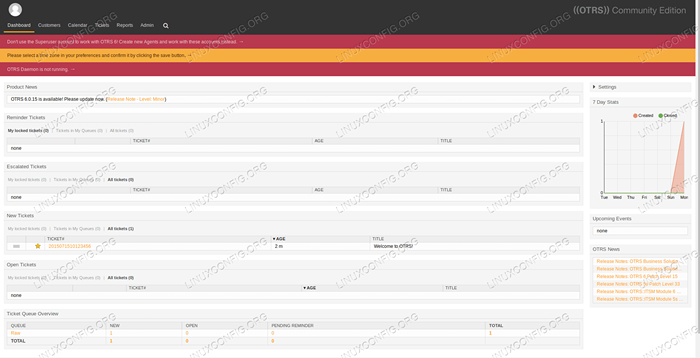 Dasbor OTRS pada login pertama.
Dasbor OTRS pada login pertama.
Tutorial Linux Terkait:
- Instal Edisi Arsitek Manjaro
- Oracle Linux vs Red Hat (RHEL)
- Pengantar Otomatisasi Linux, Alat dan Teknik
- Mint 20: Lebih baik dari Ubuntu dan Microsoft Windows?
- Unduh Linux
- Hal -hal yang harus diinstal pada ubuntu 20.04
- Sistem Linux Hung? Cara melarikan diri ke baris perintah dan…
- Distro linux terbaik untuk pengembang
- Panduan Pemecahan Masalah Umum GNU/Linux untuk Pemula
- Ubuntu 22.04 Persyaratan Minimum

